الإصلاح: الفروسية 2 تحافظ على التحطم أو اللعبة لا تبدأ
Miscellanea / / August 04, 2021
Tripwire Interactive المنشورة و تم تطوير Torn Banner Chivalry 2 كلعبة فيديو متعددة اللاعبين مائلة ومخترقة. ومع ذلك ، فمن المؤسف أنه بعد إطلاقه مباشرة ، بدأ المطورون يواجهون انتقادات بسبب أخطاء وأخطاء عشوائية ، لأن هذا يتسبب في استمرار تعطل Chivalry 2 أو عدم بدء اللعبة. حسنًا ، هذا ليس ممتعًا للغاية عندما نستثمر وقتنا الثمين وأموالنا.
على أي حال ، بعد البحث في الأسباب المختلفة وراء هذا الخطأ ، لحسن الحظ ، وجدنا بعض خطوات استكشاف الأخطاء وإصلاحها السهلة لإصلاح هذا الخطأ. لذا ، فلنبدأ دون إضاعة الوقت لأننا نعلم أن معظمكم ينتظر بشغف للحصول على أفضل حل فعال لإصلاح هذا الخطأ المزعج.

محتويات الصفحة
-
كيفية إصلاح لعبة Chivalry 2 تحطم أو لا تبدأ اللعبة
- الإصلاح 1: أعد تشغيل اللعبة بعد إعادة تشغيل جهاز الكمبيوتر الخاص بك
- الإصلاح 2: تأكد من عدم ارتفاع درجة حرارة جهاز الكمبيوتر.
- الإصلاح 3: تثبيت أحدث برامج التشغيل
- الإصلاح 3: إيقاف تشغيل برامج الخلفية.
- الإصلاح 4: تحقق من أجهزتك
- الإصلاح 5: قم بتشغيل اللعبة بحقوق المسؤول
- إصلاحات إضافية:
كيفية إصلاح لعبة Chivalry 2 تحطم أو لا تبدأ اللعبة
إصلاح Chivalry 2 يستمر في الانهيار أو أن اللعبة لا تبدأ في الحقيقة ليست مهمة صعبة للقيام بها. يمكنك إصلاحه عن طريق أداء عدة أشياء. ولكن ، أولاً ، من المهم التحقق مما إذا كان جهاز الكمبيوتر الخاص بك يفي بالحد الأدنى من متطلبات النظام. فيما يلي قائمة بالحد الأدنى من متطلبات النظام الموصى بها:
متطلبات النظام (الحد الأدنى)
- وحدة المعالجة المركزية: Intel Core i3-4370 أو ما شابه
- الرامات "الذاكرة العشوائية في الهواتف والحواسيب: 8 جيجا
- نظام التشغيل: Windows 10 64 بت
- GPU: NVIDIA GeForce GTX 660 أو ما شابه
- ف شادر: 5.0
- V-SHADER: 5.0
- تخزين مجانية: 20 جيجا
- VRAM: 2048 ميجابايت
موصى به متطلبات:
- وحدة المعالجة المركزية: Intel Core i7 6700 أو ما شابه
- الرامات "الذاكرة العشوائية في الهواتف والحواسيب: 16 غيغا بايت
- نظام التشغيل: Windows 10 64 بت
- GPU: NVIDIA GeForce GTX 1070 أو ما شابه
- ف شادر: 5.1
- V-SHADER: 5.1
- تخزين مجانية: 20 جيجا
- VRAM: 8192 ميجا بايت
الإصلاح 1: أعد تشغيل اللعبة بعد إعادة تشغيل جهاز الكمبيوتر الخاص بك
أول شيء نوصي به هو إغلاق لعبتك. بعد ذلك ، توجه نحو قائمة ابدأ وانقر على زر الطاقة. بمجرد الحصول على زر الطاقة ، حدد خيار إعادة التشغيل. الآن ، يرجى الانتظار حتى يتم تمهيده. بمجرد التمهيد ، قم بتشغيل اللعبة ، وسترى أن اللعبة تعمل بشكل جيد دون أي مشكلة. في الأساس ، ما تفعله عملية إعادة التشغيل البسيطة هو مسح جميع مواطن الخلل المؤقتة وبيانات ذاكرة التخزين المؤقت الموجودة في ملفات اللعبة والنظام.
انتظر! لا يزال لديك Chivalry 2 يتعطل أو لا تبدأ اللعبة بخطأ ، ثم اتبع العملية الإضافية التي ذكرناها في هذه المقالة لإصلاح المشكلة.
الإصلاح 2: تأكد من عدم ارتفاع درجة حرارة جهاز الكمبيوتر.

يعد ارتفاع درجة الحرارة أحد أكثر المحرضين المنتظمين في لعبة Chivalry 2 التي تستمر في الانهيار أو لا تبدأ اللعبة على أجهزة الكمبيوتر. على وجه التحديد إذا كنت تدير شيئًا ما التي تستهلك طاقة كبيرة مثل أحدث الألعاب بالتأكيد ، فإن جهاز الكمبيوتر الخاص بك مبرمج آليًا ليغلق إذا وصلت درجة حرارة وحدة المعالجة المركزية أو وحدة معالجة الرسومات إلى المستوى الحرج المستويات. بهذه الطريقة ، تحمي نفسها من أعطال الأجهزة الكبيرة.
هذه الأشياء قياسية جدًا بعد التعرض الطويل للدفء. لذلك ، سوف تحتاج إلى التحكم في نظام التبريد وتنظيف جميع المراوح وإزالة جميع الأتربة والحطام وإزالتها من هناك.
أيضًا ، يعد تطبيق اللاصق الحراري على وحدة المعالجة المركزية أمرًا ضروريًا. سيقلل من ارتفاع درجة الحرارة إلى حد كبير. علاوة على ذلك ، يجب عليك أيضًا إضافة بعض المبردات الإضافية إذا كانت هناك مساحة متاحة للقيام بذلك. فقط تأكد من أن مصدر الكهرباء الخاص بك غير مرتبك. أخيرًا ، إذا كنت بحاجة إلى بعض البرامج لفهم الاختلافات في درجات الحرارة ، فيمكنك تنزيل SpeedFan أو التحقق من القراءات أو حتى التحكم في دوران المراوح الرئيسية.
الإعلانات
الإصلاح 3: تثبيت أحدث برامج التشغيل
واجه Windows 10 مشاكل في التكيف مع برنامج التشغيل منذ اليوم الأول ، ولم يتم حل هذه المشكلات بعد. لذلك ، هناك احتمال ألا يكون برنامج تشغيل بطاقة الرسومات الحالي لديك متعاونًا مع Windows 10. تتطلب جميع برامج التشغيل الخاصة بك تحديثًا ، ولكن القيام بذلك يدويًا يعد عملية طويلة جدًا ، لذلك إذا لم يكن لديك الوقت للقيام بذلك يدويًا ، فقم بتنزيل أداة تحديث برنامج التشغيل للقيام بذلك بشكل آلي. ومع ذلك ، أنا شخصياً لا أوصي باستخدام أداة خارجية إذا كانت خصوصيتك هي الأولوية القصوى بالنسبة لك.
تعد وحدة معالجة الرسومات ووحدة المعالجة المركزية لديك قيّمة للغاية عندما يتعلق الأمر بالألعاب. لذلك ، لجعل جهاز الكمبيوتر الخاص بك جاهزًا لأي لعبة جديدة أو عبء عمل زائد ، تأكد دائمًا من تحديث إصدارات برنامج التشغيل لديك.
ومع ذلك ، بمجرد تثبيت أحدث برامج التشغيل بنجاح ، ما عليك سوى إعادة تشغيل جهازك وتشغيل اللعبة للتحقق من استمرار تعطل Chivalry 2 أو استمرار مشكلة عدم بدء اللعبة أم لا.
الإعلانات
الإصلاح 3: إيقاف تشغيل برامج الخلفية.
- فتح مدير المهام عن طريق النقر بزر الماوس الأيمن على شريط المهام.
- اضغط على علامة تبويب بدء التشغيل.
- قم بإيقاف تشغيل جميع التطبيقات غير الضرورية والمثقلة بالموارد.
- إعادة تشغيل نظامك وشاهد التغييرات.
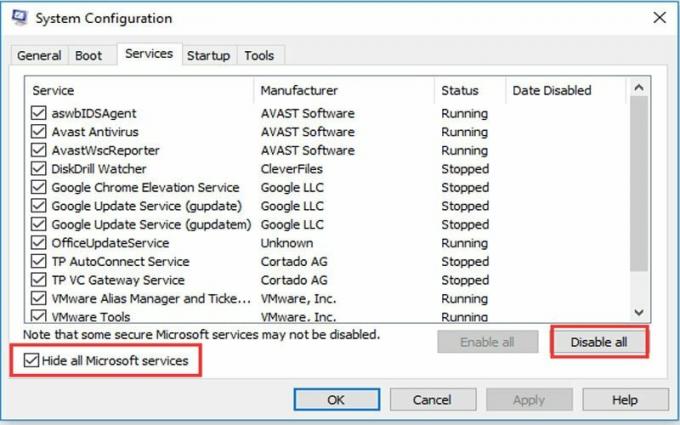
على الرغم من أن اللعبة تستفيد إلى أقصى حد من موارد نظامك ، إلا أن برامج الخلفية الإضافية يمكن أن تتخلف عن ذاكرة الوصول العشوائي أو وحدة المعالجة المركزية ، وهو ما يمكن أن يحدث أيضًا في حالات الإغلاق أو التعطل المفاجئ. في هذا الصدد ، ننصحك بإيقاف تشغيل تطبيقات الاستحواذ على الموارد لتقليل العبء الذي تضعه على جهاز الكمبيوتر الخاص بك. إليك كيفية إيقاف تشغيل تطبيقات الخلفية من بدء العمل بالنظام:
- تخطي على جهاز الصوت الموجود على متن الطائرة
- افتح مدير الجهاز عن طريق النقر بزر الماوس الأيمن فوق قائمة ابدأ.
- اذهب إلى فيديو, صوت، و أجهزة تحكم اللعبة.
- قم بتوسيع هذا القسم ، وانقر بزر الماوس الأيمن على جهاز الصوت الموجود على متن الطائرة و أطفئه.
- اغلق مدير الجهاز وأعد تشغيل النظام الخاص بك.
يتعارض برنامج تشغيل الصوت العام الذي تم تنفيذه بواسطة Windows 10 Update للأجهزة الصوتية المدمجة أحيانًا مع الأجهزة الأخرى ، وخاصة GPU. قد يؤثر ذلك على فشل وحدة معالجة الرسومات ، والذي سيؤدي في النهاية إلى تعطل ، مما يؤدي إلى تجربة تدمير الأعصاب المستمرة. ولسنا بحاجة لذلك.
لذلك ، يُنصح بالتخلص من جهاز الصوت الموجود على متن الطائرة واستخدام جهاز Realtek فقط. بهذه الطريقة ، يجب أن تكون قادرًا على تجاوز التعارضات المحتملة بين الأجهزة.
- ابدأ المسح بحثًا عن البرامج الضارة.
- فتح ويندوز ديفندر من منطقة الإعلام.
- يختار الحماية من الفيروسات والتهديدات.
- إختر مسح سريع.
- إذا كنت تريد مسحًا أكثر دقة ، فحدد اختيارات المسح في حين أن.
- ثم اختر وضع فحص Windows Defender في وضع عدم الاتصال.
- مقبض إفحص الآن.
- ثم ، يرجى الانتظار حتى يكتمل.
من الصعب على البرامج الضارة إنشاء مشكلات خطيرة مثل هذه المشكلة بالتأكيد ، ولكن في الآونة الأخيرة ، نرى العديد من البرامج الضارة لتعدين التشفير تخترق موارد وحدة المعالجة المركزية الخاصة بك. لهذا الغرض ، ننصحك بإجراء فحص شامل باستخدام Windows Defender أو أي برنامج مكافحة فيروسات تابع لجهة خارجية لديك تحت سيطرتك. ستقوم العديد من خيارات الجهات الخارجية بفحص جهاز الكمبيوتر الخاص بك والتخلص بنجاح من أي برامج ضارة يعثرون عليها.
الإصلاح 4: تحقق من أجهزتك
ربما لا يتعلق الاستعلام بالنظام على الإطلاق ؛ ربما يكون على أجهزتك. على سبيل المثال ، أثناء البحث عن حلول مناسبة لمشكلة تعطل اللعبة في نظام التشغيل Windows 10 ، رأيت صعوبة في أحد المستخدمين مع وحدة معالجة الرسومات الخاصة بي. وبالتحديد ، لم يكن لديه مصدر طاقة مستقر بما يكفي لبطاقة الرسومات الخاصة بي ، مما تسبب له في العديد من المشكلات.
لذلك ، ضع في اعتبارك مراجعة ما إذا كان جهاز الكمبيوتر الخاص بك قد تم تجميعه بشكل صحيح ، وإذا اكتشفت وجود خطأ ما ، فقم بتغيير المكونات الحالية الخاصة بك بالمكونات المناسبة. وينصب التركيز بشكل خاص على ذاكرة الوصول العشوائي والأقراص الصلبة. نادرًا ، ولكن في بعض الأحيان يتلف محرك الأقراص الثابتة ، أو تتعطل ذاكرة الوصول العشوائي.
لذلك ، تأكد من أن كل شيء يعمل بشكل جيد لاستبعاد الأجهزة كسبب محتمل لاستمرار تعطل Chivalry 2 أو عدم بدء اللعبة.
الإصلاح 5: قم بتشغيل اللعبة بحقوق المسؤول
يجد معظم المستخدمين أنه مفيد عندما يتعلق الأمر بإصلاح مثل هذه الأنواع من الأخطاء. ومع ذلك ، فإن تشغيل اللعبة بحقوق المسؤول سيسمح لها باستخدام موارد النظام حتى الظروف القاسية.
لذلك ، إذا كنت تواجه أيضًا خطأ التعطل ، فننصحك بتشغيل Chivalry 2 كمسؤول. للقيام بذلك ، اتبع الخطوات المذكورة أدناه:
- أولا وقبل كل شيء ، عليك فقط التوجه إلى مجلد التثبيت الخاص بـ Chivalry 2.
- ثم ، انقر بزر الماوس الأيمن فوق ملف exe. الخاص بـ Chivalry 2.
- الآن ، توجه نحو علامة التبويب التوافق.
- هذا هو. الآن ، أخيرًا ، حدد المربع بجوار "شغل هذا البرنامج كمسؤول“.

- الآن ، تحقق مما إذا كانت لعبة Chivalry 2 تستمر في الانهيار أو أن اللعبة لا تبدأ ولكنها لا تزال قائمة.
اقرأ أيضا: كيفية إصلاح خطأ Super Animal Royale "فشل في الوصول إلى إعادة محاولة الخوادم"
إصلاحات إضافية:
- يمكنك محاولة التحقق من ملفات لعبة Chivalry 2.
- أيضًا ، يمكنك محاولة مسح ملف ذاكرة التخزين المؤقت والملفات المؤقتة للعبة.
- اضبط إعدادات الرسومات داخل اللعبة.
حسنًا ، هذه بعض خطوات استكشاف الأخطاء وإصلاحها المعقدة التي تحتاج إلى اتباعها إذا حصلت على Chivalry 2 يستمر في الانهيار أو أن اللعبة لا بدءًا من أجهزة الكمبيوتر. نأمل أن تجد هذا الدليل مفيدًا ويمكنك الآن إصلاح Chivalry 2 الذي يستمر في التعطل أو أن اللعبة لا تبدأ خطأ على أجهزة الكمبيوتر بنجاح.
ومع ذلك ، إذا كان لديك أي شك أو حتى اقتراح ، تواصل معنا في قسم التعليقات. أيضًا ، لمزيد من التحديثات التقنية والألعاب ، قم بزيارة موقعنا الإلكتروني بانتظام.


